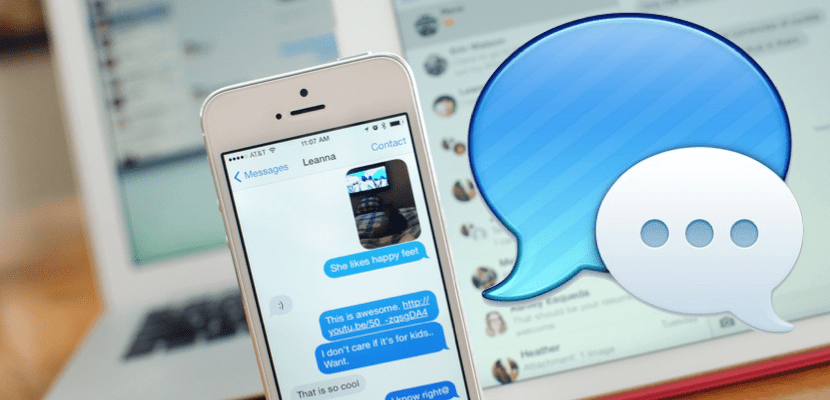
Seperti yang saya kira sebagian besar dari Anda akan tahu, meskipun ada baiknya mengomentarinya untuk yang memulai, nama iMessage mengacu pada layanan pesan teks terintegrasi yang disediakan Apple untuk penggunanya sepenuhnya gratis dengan sistem. Ini adalah layanan default untuk siapa saja yang menggunakan perangkat Apple.
Dengan cara ini, seperti yang akan terjadi pada layanan perpesanan apa pun, saat menggunakannya Anda mungkin ingin mengakses pesan dengan cepat spesifik yang Anda kirim dalam percakapan dengan seseorang dan yang ingin Anda pulihkan, baik untuk mengirim ulang atau menyalin isinya untuk digunakan di situs lain yang berbeda.
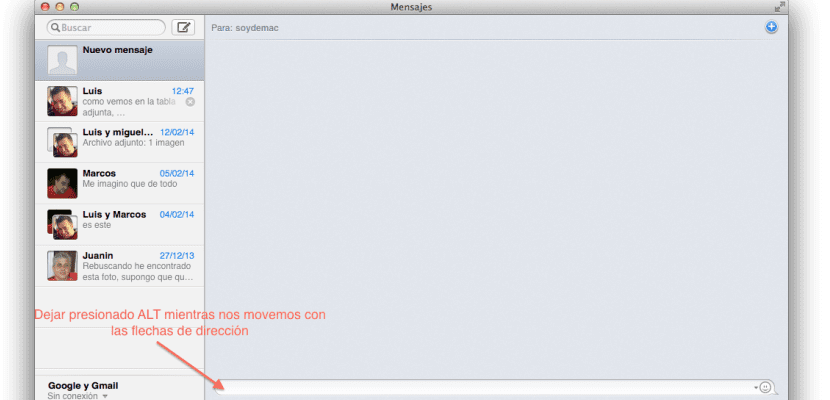
Pendekatan berbeda untuk menghindari keharusan terus mencari pesan semacam itu dengan mouse adalah dengan menahan tombol ALT dan dengan panah arah bergerak melalui riwayat pesan untuk melihat yang terbaru atau yang sebelumnya, meskipun kita sebenarnya dapat menelusuri seluruh riwayat. Dengan cara ini, pilih dan salin konten pesan secara manual untuk nanti, seperti yang telah saya sebutkan, gunakan di mana kita membutuhkannya.
Fungsi ini terbatas hanya untuk percakapan yang tersedia, jadi jika Anda mencari pesan tertentu dari orang lain atau di percakapan lain yang tidak lagi tersedia, baik karena kami telah menghapusnya sepenuhnya atau karena kami telah menghapus riwayat, Anda tidak akan dapat bisa menggunakan trik kecil ini. Selain itu, Anda hanya akan memiliki akses ke pesan yang saat ini disimpan dalam riwayat Anda pada saat itu, jadi jika kami telah menutup percakapan dan kami tidak memiliki mengaktifkan opsi penyimpanan ini harus memulai yang baru, kami juga tidak akan dapat menggunakannya.
Bahkan dengan keterbatasan ini, kami akan memiliki tip keyboard yang tersedia untuk mengirim pesan dengan cepat jika kami membuat kesalahan saat menulisnya, memperbaikinya saat ini atau hanya menyelesaikan apa yang telah kami katakan sebelumnya dengan informasi lebih lanjut seperti memberikan instruksi pada program tertentu atau topik lainnya.
Informasi lebih lanjut - Cara menonaktifkan peluncuran otomatis iTunes dan iPhoto saat menghubungkan perangkat iOS Anda ke Mac